JWLibrary(Android版)を使いこなす 第13回 出版物の言語切替
大変ながらく更新がストップしてしまいました。
ボランティアの翻訳と,仕事が多忙を極めた上に花粉症が重症化してしまい更新が滞ってしまいました。ブログやツイートは私の中では優先順位がかなり低いですので,気長にお付き合いいただければ幸いです。
さて,今回は
出版物カテゴリーでの言語切り替えについての記事なのですが、
Android版アプリで厄介な不具合が生じているようです。
私のタブレット(ASUS Zenpad 3S 10)では、ほぼ100%再現される不具合で、もしかしたら皆さんの端末でも同じ現象が起きているかもしれません。
不具合の内容
特定の操作でアプリが強制終了する
発生条件
出版物カテゴリー、もしくはメディアカテゴリーの一覧画面で言語切り替えシンボルをタップする
大変困った不具合です。
一応,個々の出版物を開いたあとでしたら言語切り替えが可能ですが,かなりユーザビリティに影響する不具合ですので,早めの解決が待たれます。。
アプリが強制終了すると次のような不具合報告メニューが表示されますので、問題を報告しましょう。
くれぐれもGoogle Playストアのレビュー欄に改善要望を記入しないようにしましょう。意味がありません。

上のような表示が出た場合,「レポート」と書かれている部分をタップすると報告画面が開きます。
具体的な症状,お使いの端末の型番,Androidのバージョンも書き添えてあげると親切です。その他の個人情報や挨拶の言葉は必要ないかと思います。
何が起き,どうしてほしいかを簡潔に記せば十分でしょう。
型番,バージョンがわからない場合は,タブレットの[設定]を開き,[システム]カテゴリの中の[端末情報]という項目をタップしてください。
モデル番号がお使いのタブレットの識別番号,Androidバージョンの数字がバージョンナンバーです。
この不具合が解消されたらこの記事は少しだけ加筆修正します。
(2017年4月21日のアップデートで私のタブレットに関してはこの不具合は解消されました。アプリのバージョンは8.3.14100です。)
Androidはバージョンが違うと,アップデートのタイミングも異なります。
[公式サイトより]
Q.特定の機能がすべてのプラットフォームで利用できないのはなぜですか
A.JW Libraryの基本的な機能性はすべてのプラットフォームで同じです。しかし,アプリの機能やアップデートがリリースされるタイミングはプラットフォームによって異なります。
Android5.1のスマホには現在,まだこのアップデートは来ていません。
画面上部のコンテキストメニューの解説は今回で終了です。
次回は出版物閲覧時の機能解説です。
タブレットだけで予習する上で覚えておきたい操作を紹介していきます。
コラム 第十三回 AndroidがWindowsを抜いて思ったこと
2017年4月3日
兆候はありましたが,とうとうAndroidがWindowsのシェアを追い抜いてオンラインでは最も用いられているOSになりました。
これについては,GIGAZINEさんの記事がわかりやすいです。
OSやブラウザのシェア争いは,贔屓のスポーツチームがリーグ優勝したりするのとは意味合いが違うので,めでたくも嬉しくもなんともないのですが,愛用者の一人としては黎明期から長年付き合ってきて,学ばされ,また苦しめられてもきたOSがここまで普及したのは感慨深いものがありますね。
あとは最新バージョンのAndroidOSが毎年手元の端末にちゃんと適用されるようになってくれて,問題なく動作してくれさえすれば,嬉しいのですけれども。。。
いずれにしても,手短な連絡や情報収集は我々の片手に収まる機器だけでほとんど事足りる世の中に変化したことを裏付ける結果と言えそうです。大部分のユーザーはモバイル機器で情報収集し,連絡を取り,個人的な投稿をする世の中になったのだと思うと,隔世の感を禁じえません。*1
読書スタイルにも変化が?
クリスチャンとして献身する前は私自身もかなりの読書好きでした。小説版刑事コロンボシリーズや星新一先生の作品はほとんどすべて買って読みました。今はもう老眼も進み,物語を読む時間はとれませんが,基本的に文字を読むのは抵抗がなく,ドラッグストアで勝手に袋に入れられている情報誌や,市の広報誌ですら楽しく読んでいます。
さて,読書は誰もが好きだというわけではなく,とりわけ挿絵も写真もごく限られたほぼ活字だけの世界を楽しむとなると,語彙と想像力と思考力を駆使しなければ娯楽として成立させるのに苦労します。
忙しく疲れきった現代人にとって,スキマ時間を使って,断片的に見たり聞いたりする,という習慣がついてしまうと,ひとまとまりの薄い雑誌でさえ,読み通すのがやっとという方も多いと思います。*2
残念ながら,ジャンルを問わず,活字を読みたがらない人は増えているようです。全体的な傾向として読書力が衰えてしまっているのでしょうか。
私がもし,今の世代として生まれて,従来スタイルの読書習慣を構築できないまま成長期を迎えてしまったのであれば,紙媒体の出版物をポンと一冊渡されるよりも,自分が興味深く思った一つの記事(もしくは一連のシリーズ)だけをスマホでチョイチョイっと読むほうが敷居が低く感じたかもしれません。
私も奉仕者の端くれですので,マテリアル(実物)としての印刷物を配布するのはもちろん嬉しいのです。また,実際に現物を渡したために良い結果になることもありました。それでも目指すところは,単に配布することではなく,会話を交わすことにあります。最近もこんな記事を討議したのは記憶に新しいところです。
リンクを紹介したり,ビデオクリップを見せることが雑誌を配布することと同じようにみなされるのは本当に嬉しく思います。
豚に真珠という聖書の有名な格言があります。これを,逆に考えると,真珠の価値がわかる人間味のある人もいるという見込みもあると言えそうです。Android端末を使う人の中にも「真珠(神聖な物事)」の価値がわかる人がきっとまだいると思います。
*1:
個人的な話ですが,最近就職先が増えたために,自動車通勤以外に電車通勤もしなければならないくなりました。人混みに巻き込まれますと,いやぁ一般の方は意外とAndroidユーザーの方もいるんだなぁと思いました。格安SIMの利用者が増えているせいかもしれませんね。
これまたエチケット上問題があるので,画面までは注視しませんが電子ブックリーダーで読書している方も見かけましたし,iPadで日経らしきものを読んでいる方も多いです。学生さんは同調圧力が強いのか,右も左もiPhoneばっかりですね。iPhoneはAndroidよりゲームに向いているそうですが,高級端末がコミュニケーションツール兼ケータイゲーム機のような使われ方をされているのを見てしまうと「高い玩具だな」というシニカルな感想をついつい抱いてしまいます。
*2:人々の読書スタイルが変化していたことに気づいていたのでしょうか。ものみの塔聖書冊子協会の文書は,もう随分前から,平易な語彙が増え,翻訳の質が向上し,簡潔かつ凝縮された内容となっています。「ものみの塔」誌は一般用バージョンと研究バージョンに分割され,言語によってはさらに簡易版(シンプリファイドエディション)が追加されています。目ざめよ!誌に至っては,レイアウトやフォントが工夫され,純粋な文字数は前世紀のものと比較すると半減したのではないかと思えるほどです。
コラム 第十二回 エラーが出て公衆無線LANにつながらない時は?
地元の会衆のJWから,公衆フリーWi-Fiに接続しようとするとエラーが出て困っているとの相談を受けました。
直接お会いして調査しようと考えていた矢先,ローソンのWi-Fiに接続しようとした私のタブレットもエラーを表示するようになり,対応策を考える事になりどうにか自己流の解決策を見つけたので今回のコラムはそれにまつわる内容です。
エラーが出た公衆無線LANに接続する方法
どんなエラーが出るのか,まずは次の画像をご覧ください。

「この接続ではプライバシーが保護されません」だそうです。ドキッとしますね。
再読み込みをしても同じ結果の繰り返しです。
ヒントはブラウザのアドレスバーにありました
httpsに二重の取り消し線がついていて,しかも赤い表示になっています。*1どうやらこれが元凶のようですね。
httpsでページを呼び出したのに,それにふさわしい応答がなかったのでしょうか。
あまり詳しいことはわかりませんが,ここをいじることにします。
httpsから始まるアドレスバーをタップします。
pとsの間にカーソル(写真では青い縦線で表示されています)を持っていきます。

以前のコラムでも書きましたが,Androidではこういうときに一文字ずつ移動できるので楽勝ですね。
バックスペースキーで,sを削除してhttpにして下さい。
httpから始まる文字列になったことを確認したら,ページを再読み込みします。
Chromeブラウザでは下の矢印で示したマークをタップすると再読み込みされます。

はい,つながりました。

でも,セキュアな通信にはなっていないので,その点は十分に気をつけましょう。
多分これが一番簡単な解決手段だと思います。
つながらない場合,他に考えられる対処策
Wi-Fiに繋いでネットを閲覧し,移動したあと別のWi-Fiにつなごうとするとたいていうまく行きません。
原則として,どのWi-Fiスポットでもまず利用開始するためのログインページを表示させる必要があります。
それで,移動先の新しいwi-fiで再接続したいなら次の操作を行ってください
ログインページの表示
まずブラウザアプリを完全に終了させます。(重要)
タブレットのナビゲーションバーのアプリ切り替えボタンをタップして使用履歴からブラウザアプリを消します。
次にタブレットのWi-Fiを一旦オフにして,もう一度Wi-Fiをオンにします。
付近一帯に電波を飛ばしているwi-fiスポットのSSIDが一覧として表示されます。
繋ぐべきSSIDを特定できたらタップして「接続」を選びます。
するとブラウザが自動的に立ち上がりログイン画面が表示されるはずです。
それでもうまくいかないなら,
Chromeのメニューバー右端のその他ボタンをタップして,
履歴をタップして履歴を表示し,
画面一番下の「閲覧データの消去…」をタップします。
「閲覧履歴データを消去する」という画面が表示されたら,
閲覧履歴,Cookieとサイトデータ,キャッシュされた画像とファイル,の3つにチェックを入れて,
「データを消去」をタップしてください。
そうしたらもう一度上のログインページの表示の手順を最初から繰り返してみてください。
その他の注意点
特殊な場合を除いて、公共の場所でのwi-fi通信はやり取りされる情報が暗号化されていない事も多いです。飛行場とか,駅とかです。
十分なセキュリティ意識を持って利用しましょう。
また訪日外国人専用のwi-fiサービスは登録可能な個人情報を持っていないと利用できません。(携帯電話やパスポートの番号)
こんかいは中規模の都市のターミナル駅のWi-Fiで繋いでみましたが,こういうものは公衆サービスですから、回線品質と大勢の利用者で分け合うことを両立させるにいくつかの規則があるのが普通です。
例えば,無料でサービスを利用できる代わりに,利用者のメールアドレスを登録する必要があります。
これを不安がる人もいます。
では、もし読者のあなたがwi-fi提供者の立場だったなら、身元も連絡先も明かそうとしない人に自分のwi-fiを使わせるでしょうか?
その人が「あなたのwi-fi」を使って犯行予告をしていったならどうしますか?設備を使わせた人には、それを悪用した人の情報を当局に提供する社会的な責任があります。
私は幾つかの公衆wi-fiサービスに登録していますが、特にしつこい広告が届いたりしたことはありません。
そのような広告が不要な方は、利用開始の画面のどこかに
〇〇からの、メールマガジンを受け取る
「お得情報」などの、メールを受け取る
というような項目があるはずなので、
それに気がついたら(むしろ気が付いたうえで「同意して利用開始する」を押して欲しいです)項目のチェックを外しておきましょう。
普段メインで使っているのとは別のwi-fi登録用のメールアドレスを作っておいても良いと思います。その場合提供者から本人確認のメールがそちらに届くので意識してください。
時間制限 長時間の連続利用はできません。
回数制限 一日に接続できる回数に上限があります。
通信速度制限 回線品質確保のため、が速くない。
ですから,JW.orgの動画などをダウンロードしようとするのはあまりオススメできません。時間がかかるだけでいつまでもダウンロードが完了しないと思います。
あきらめて,光回線を引いている個人宅や,王国会館でダウンロードしましょう。
コラム 第十一回 記事の挿絵に隠された情報と簡潔な話し方の関係
私たちは毎週のミーティングでディスカッション中に,司会者から資料の写真や挿絵に基づいた簡潔なコメントをするように勧められる事があると思います。
写真や挿絵によってはキャプションなどがついていて何を伝えたいのかが一目瞭然であるものもあれば、見ようによっては色々な教訓や適用を引き出せるものもあります。
プログラムを進行する立場になることがある者としては、自由闊達なコメントは場を活気づけるものとなりますので望む所なのですけれども、たまにですが,
「この写真や挿絵はそんな事を伝えようとしているのでしょうかねぇ?」
…と思わずにはいられないようなコメントも飛び出すことがありまして、このような時はどのようにズレを修正するか即座にフォローするのはなかなか大変なのです(^_^;)
こうしたことを防ぐにはまずその写真や挿絵に本来タイトルがついていたと仮定したらそれはどんなものだったか、という黙想が大切になってくると思います。
では、もし写真や挿絵についての公式コメントが参照できるのであれば助けになるのではないでしょうか?それで今回のコラムの前半で記事にすることにしました。
ものみの塔オンラインライブラリで画像のキャプションを表示させる方法
まずこの写真をご覧ください。
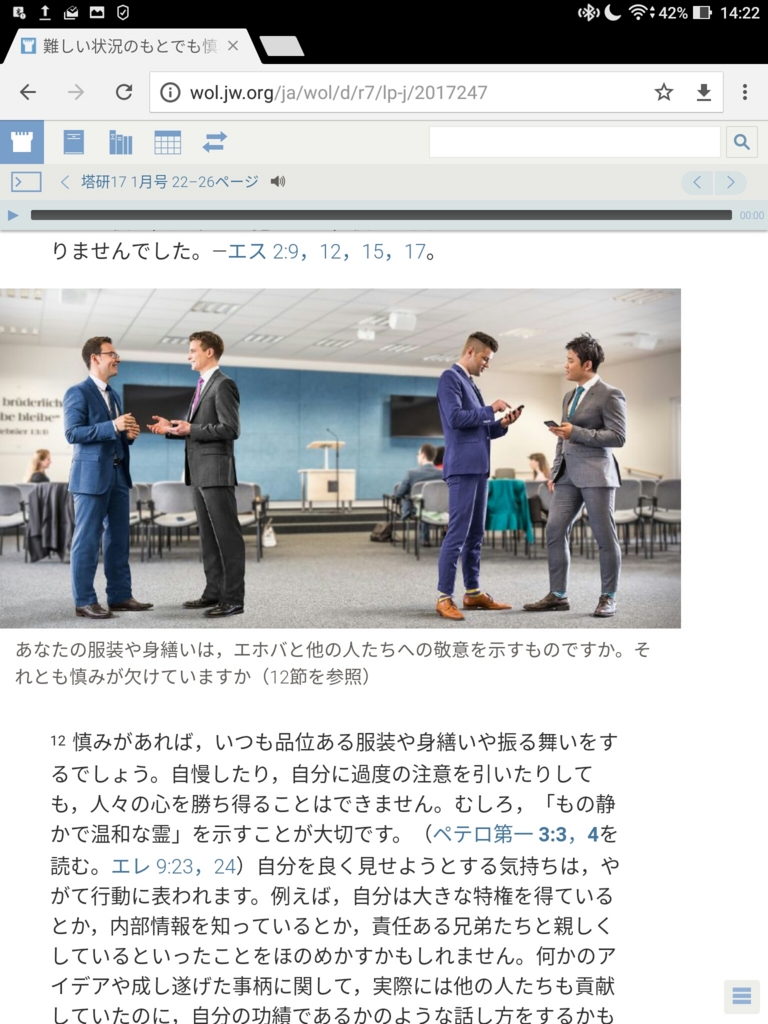
王国会館で対象的なモデルが左右に配置された構図です。もうここまで考えただけで色々なコメントが出てくる様子が目に浮かびます。
ではごく簡潔な一文でこの写真を説明できますか?例えばたった一つの文章で。…というわけで、この挿絵に隠されたタイトルを表示させてみましょう。

上の写真のようになりました。
「王国会館における慎み深い服装と見繕い,慎みに欠けた服装と見繕い」
という画像に関係するデータが表示されていることがわかります。
表示させる方法
①まずAndroidタブレットでものみの塔オンラインライブラリのページを開きます。*1
②書籍や雑誌などの写真や挿絵を画面内に入るように表示します。
③その写真や挿絵をロングタップすればキャプションがポップアップ表示されます。
とても簡単ですね。
iOSデバイスでは参照できない?
iPadで同じ操作をしてもダメでした。safariではダメなのかと思ったのでiOS版Chromeをインストールして再挑戦しましたが,やはりiPadではロングタップしてもこうした詳細な情報は表示されない仕様のようです。
もしかしたら別の操作が割り振られているのかもしれません。今後のためにこの辺は調査してみます。iOS系のブログを書いているJWの人たちはとうに発見済みで記事にしておられるかもしれませんね。
簡潔にコメントができないのはなぜか
私は長年,自分のコメントが長すぎることを気にしてきました。
このブログを読んでいただければおわかりだと思いますが,私はかなりの理屈屋です。ルービックキューブやチェスを趣味にしているので,ひたすら脳内でPDACサイクルを繰り返すことをそれほど苦痛に思いません。*2
そんな私に転機が訪れます。外国語での活動です。
外国語で自分の考えを伝えようとすると,思いつく文章が難しければ難しいほど自分の首を絞める事になります。祈りであろうと,奉仕であろうと,講演であろうと,簡潔な概念を簡潔な言葉で思いつけないと,とても話すことはできません。
海外でなかなか会話ができない日本人の仲間に母国語で話しかけると元気になるのですが,その人達の日常的なおしゃべりを文字に直しながら聞いていたら,一体いつ述語が出てくるのだろうと思うほど一文が長かったり,歯切れが悪い曖昧な表現だったり,時系列が前後しまくったり,複文を多用する複雑な文章であることが共通していました。そういう話し方は絶対に通訳したくありません。
それからはコメントではできるだけ語彙を減らし,短くて平易な文章で発言するように心がけるように気をつけています。
私もつい衝動的なコメントをしてしまい,自分の言葉をまとめようにも収集がつかなくなったことも多々あります。上着の最初のボタンをかけ間違えたかのような付け焼き刃の推論では結論が宙ぶらりんになるのは当然です。
長々しいコメントになりがちな人の傾向
私達JWの組織は某国のように独裁者が期待する画一的な調和を求められてはいません。様々な背景と個性を持つ人達が集まるオーケストラ的な一致が生み出されています。当然かなりの個性派が存在感を発揮してもいます。
論点を外してしまいがちなのは中庸な思考の方々よりも,感情、直感、感性想像力を爆発させる芸術肌(いわゆる右脳優位な方)に目立ちます。もちろん論理,分析を得意な方(いわゆる左脳優位な方)でも着目点がまずかったために,ずれるときはずれます。
両者の言語表現は対象的ですが、発想の出発点が次のようなものであるならもれなく脱線します。
・写真や挿絵の意図するテーマをつかめていないのに微に入り細を穿つような観察を始めてしまう。
・写真や挿絵に含まれるあらゆる要素にはすべて意味があるはずだという思い込み
上の写真を例として出しましょう。
右のスーパースリムスーツを着用した二人はヘアースタイルや靴のデザインさえも左の模範的な兄弟たちとかなり方向性が違います。そうしたものも広義の意味で服装や身なりに含まれると思います。
興味深いのは,四人の男性の互いの立場や関係はどうなのか,そもそも右の二人は献身したJWなのか,スマホを使っているかどうか,膝を曲げて立つかどうか,今後この二人はより親しくなっていくかどうかなどは今回の記事の画像にはコメント情報としては含まれていない,という点です。
つまりそこは写真の要点ではないということです。保守的な見方が優勢な地域の会衆ではそのあたりを神経質に突っつくコメントがもしかしたら出るかもしれません。でもあくまでもこの記事での要点は「慎み深い服装と身なりが王国会館で期待されている。」ということに主眼があるのです。
何が言いたいのかわからないコメント,長々と冗長なコメントになりがちな人が要点を絞り込んで簡潔に述べられないのは,ピントが合っていないか,余計なものが見えすぎているか,口語の語彙が少なすぎるために出版物の書面的表現をそのまま読み上げている,などが原因になっていると考えられます。
今後も自戒と反省の意味も込めて短いコメントを心がけていきたいと思います。
*1:インターネットブラウザアプリはGoogle Chromeを使うのが確実でしょう。また、オンラインライブラリ内での操作方法については後日別の連載記事で取り上げたいと考えています。
*2:
JWLibrary(Android版)を使いこなす 第12回 ブックマーク機能を使うと良い場面
ブックマーク機能を使うにはメニューバーのしおり上のマークをタップします。
ブックマークは特定のページ(または聖書の章)や記事の特定の段落(または聖書の節)に目印をつけます。
ブックマークは一つの出版物につき最大10個までつけられます。
ビデオや音楽などのコンテンツにはブックマークはつけられません。
ブックマークの並び順を変更することはできません。

最近のアップデートで,コンテンツ全体をホーム画面にお気に入り登録できるようになったので,それと差別化するような使い方を今回は紹介したいと思います。
ブックマークの付け方
公式サイトでも大変理解しやすいチュートリアルビデオが準備されています。
操作の流れはビデオを何度も見て,実際にご自分のタブレットを使えばマスターできると思います。
1.ブックマークのアイコンをタップします。
そのページ全体をブックマークするには記事を開いてすぐにブックマークします。
特定の箇所をブックマークするには,
まずその部分をタップして,文字の色が強調表示されたあとにブックマークします。
2.ブックマークの一覧の空欄をタップするとその箇所が登録されます。
ブックマークした箇所の開き方
1.まず,読みたい出版物を表示します。
2.ブックマークのアイコンをタップします。
3.ブックマーク一覧から開きたいブックマークをタップします。
ブックマークを用いたほうが良い場合とは
ブックマーク機能を活用していない方は結構多いようです。
現実の読書でしおりを用いたり,付箋を貼っておいたりする習慣があった人であれは,すぐにこの機能に馴染めると思います。
実際にどんな場面でしおりや付箋を使ったことがあるかをイメージする
毎日少しずつ読み進めるタイプの書籍
新世界訳聖書,エホバの証人の年鑑,地区大会で発表された書籍などには読み進めた場所にブックマークをつけます。*1
特に年鑑の場合,メインの文章の途中に個人のライフストーリーが短く挿入されるページがあり,ひとまずライフストーリーを読むのを後回しにして続きを読み進めたい時にブックマークしておくのが大変便利です。読み抜かし,読み忘れることがなくなります。
何度も同じ部分を開きたいときに
その月の聖句でよく用いる聖句,再訪問ですぐに「家族のために」「誰かが設計」などの記事を開いて紹介したいとき,ブックマークしておくなら便利です。
特集記事などもページごとにブックマークしても良いでしょう。
集会などで離れたページを参照する場合に備える
ものみの塔研究の司会者が「研究版ものみの塔」の目次などに言及する場合があります。目次のページにはその研究記事のテーマと目的があるからです。
あらかじめ,そこもブックマークしておくなら,すぐに対応できると思います。


ブックマークを再設定するやり方
少しずつ読み進めていくタイプの読書をする場合「ここまで読んだ」というしるしとなるブックマークは普通一つだけで済みます。
このような読み方をするとブックマークは毎回の読書ごとに少しずつ書物の後ろに移動していくはずです。
「しおりを別の位置にはさみ直す」には
その読書を終了する時に,まずブックマーク機能を開き
読み始めたページのタイトルなどがついているブックマークの右端の︙マーク(その他ボタン)をタップします。

すると,「移動/削除」の選択肢がポップアップ表示されますので,
「移動」の文字の部分をタップしてください。
これで,ブックマークが現在閲覧中の部分の名前に更新されます。
次回はそこから読み続ける事ができます。
最後に,ブックマーク一覧表示の左下の「閉じる」をタップして閉じます。
もちろん,ここで「削除」を選択するとそのブックマークは削除されます。
ブックマークを削除するのはしおりを抜き取ってしまうのと同じです。
記事は削除されません。
ブックマークの活用方法に関する記事は以上です。
次回は言語切替について取り上げる予定です。
*1:例外は「日ごとに聖書を調べる」の本と会衆の聖書研究で討議する書籍で,アプリそのものがカレンダーと連動してその日の聖句と注解を表示したり,その週の集会のページに集会カテゴリからジャンプできるため,ブックマーク機能はそんなに用いません。
JW Library(Android版)を使いこなす その11 便利な検索機能
今回は前回に引き続き画面最上部のメニューバーアイコンについて記事にします。
今回は検索機能について解説します。

メニューバーの虫眼鏡アイコンをタッチすると検索機能を使うことができます。
徹底的に探しものをするイメージが直感的に湧くと思います。
聖書を検索する
聖書カテゴリーを開いて聖句一覧を表示した状態で,検索アイコンをタッチします。

続いて,探したいキーワードを入力します。試しに「あい」と入力し始めると

すぐさま,あいから始まる単語が候補として表示され始めます。凄いですね。
「聖書に対する洞察」の本などがダウンロード済みであれば,洞察の本の見出しも検索結果に候補として表示されるのは驚きです。
予測候補をタップするかキーボードのエンターキーをタップすると結果を表示します。
検索結果が
よく使う聖句,すべての聖句,他の出例
と別々のタブでわけられているのがとても便利です。
JW.orgのサポートページでは次のように説明されています。
よく 使う 聖句 で は,検索 結果 に 該当 する 聖句 が 使用 頻度 の 高い 順 に 表示 さ れ ます。
すべて の 聖句 で は,検索 結果 に 該当 する 聖句 が 聖書 の 書名 順 に 表示 さ れ ます。
他 の 出例 で は,前付け や 付録 の 中 で 該当 する もの が 表示 さ れ ます
実際にタブをタップしたり,画面を左右にスワイプしてどんな表示になるか試してみてください。
複数キーワードでの検索
検索結果が膨大な数になることが予想される場合,複数のキーワードを入力することで,検索結果を絞り込むのが常套手段です。
「愛」と入力し,半角スペースを入力,さらに「神」と入力して検索します。

すると,一つの聖句内に「愛」と「神」の両方のキーワードが含まれる聖句が検索結果に表示されます。
実際にご自分のタブレットで色々なキーワードを入力して試してみてください。
検索履歴から検索
一度入力したキーワードは保存され,検索履歴に表示されます。

履歴のキーワードをタップすることで入力を省略してすぐに検索結果を表示させることができます。
検索履歴はずっと蓄積されていきます。
デリケートなキーワードを入れたために他の人に見られたくないという場合は,タブレット本体の電源を切ってください。
タブレットの電源を再びオンにして,アプリを起動すると検索履歴は消去されているはずです。*1
英語などでの検索
日本語では複数のキーワードを入力するとそれらのごくすべてを含む聖句を検索しますが,単語とスペースで文章が構成される英語の場合,ちょっと違った結果になります。
一応参考までに解説させていただきます。
「Jehovah」と「god」という2つのキーワードを検索した場合を例に出します。
完全一致語句にチェックを入れないで複数の語句を検索した場合
完全一致語句にチェックしないと,日本語と同じように「Jehovah」および「god」というキーワードをすべて含む聖句が候補に表示されます。

完全一致語句にチェックを入れて検索すると
「Jehovah god」をスペースを含む単独の文字列とみなした検索結果を表示します。

検索についての解説は以上です。
野外奉仕や再訪問,聖書レッスンや非公式の証言などの場面,またそれらの準備の際,特定の語句を含む聖句がどこにあったかど忘れしたとしてもすぐに見つけられるようになるので安心ですね。
そして,できれば時々印刷版の聖書でも聖句を探すようにしましょう。
聖書全体のどの位置にあったか,読書体験を通して指が感じた紙の厚さから大体の聖句の位置が刷り込まれていくようです。*3
これは電子版ではできないので,そちらのスキルも錆びつかせないようにしたほうが良さそうに思います。
次回は,検索アイコンの右隣,ブックマーク機能についての解説を予定しています。
コラム 第十回 タブレットは容量・用法をお確かめください
タブレットの容量
最初に,初心者の方が混同しがちな用語を最初にまとめさせてください。
それはメモリ,データストレージ,データ通信量の3つの用語です。*1
これらの言葉の意味するものがわからないまま不誠実な店員さんや,アドバイザーの言いなりになっているといい加減なタブレットを買わされてしまうことがあります。
メモリとは
人間でも会話や読み書き,計算をするときに一時的に数文字ずつ短い情報を覚えて作業することがあります。タブレットも同じように,何かの作業を行わせるとこのメモリに情報をためながら動作します。メモリの容量はカタログや,広告の性能欄に記載されています。最低でも2GB以上の機種を選ぶようにしましょう。メモリの容量が少ないタブレットは,多くの作業を同時進行させることが不得手で,イライラするほど動作が遅くなります。
ストレージとは
ストレージとはデータを保存するスペースのことです。ストレージに保存されたデータは削除しない限り電源を切っても消去されません。ストレージにはいくつか種類があります。
内部ストレージ
これはタブレットにもともと組み込まれた本体の保存スペースの広さです。冷蔵庫と同じで容量が大きいモデルほど価格も上がります。たくさんのアプリをインストールする人は32GB以上あるモデルを選ぶようにしましょう。*2
外部ストレージ
これはmicriSDのことです。
必要に応じてタブレット本体に自分で付け足します。
故障を避けるため頻繁に抜き差しせずに、容量にゆとりのあるものを挿しっぱなしにして運用するのが賢いと思います。
クラウドストレージ
これはインターネット上の保存スペースのことで単にクラウドとも呼ばれます。
データ保存専用の口座を開設するのだと考えてください。クラウドを利用するには、はじめにアカウント名と本人確認のためのパスワードの登録が必ず必要になります。
クラウドに保存したデータは法的に問題がないか業者によって検閲、管理されます。
色んな場所のATMから自分の口座を参照できるのと同様、クラウドに保存したデータはインターネットに繋がる別の端末から利用することもできます。この時もアカウントとパスワードを入力する必要があります。*3
通信データ量
これは端末の性能とは関係がない数字です。
モバイル契約したスマホやタブレットがオンライン通信でやり取りしたデータの総量でひと月に幾らまで支障なく使えるかを契約時に選択する決まりになっています。
Androidでは「設定」にある「データ通信」もしくは「データ通信量」の項目で通信量を確認できます。なお、機種によっては「無線とネットワーク」の「その他」に「データ通信」があります。
動画と通信量
データ通信量は利用スタイルによって大きく変わり,メールやラインやウェブページの閲覧がメインであれば,月に3GBもあれば9割の方が大丈夫だと言われています。
ところが,動画視聴となると多量のデータを通信するので要注意です。HD画質(720p)の動画はおよそ1時間で1GBほどのデータを通信する可能性があります。3GBの契約であれば一日あたりわずか7分です。
データ容量をオーバーしても使えなくなるわけではありませんが,少し長めの動画を見ただけで,使い過ぎと判断され通信速度制限がかけられてしまいます。
ですから,毎月月末を迎える前に,通信制限がかかってしまうという方は,根本的に使い方を考え直してください。
特に初心者の方にお伝えしたいのですが,宣教奉仕などで用いる短いビデオクリップは毎回ストリーミング再生するのではなく,端末にダウンロードして保存したものを再生するようにしましょう。
可能な方は,Wi-Fiスポットに自分でつなげられるように努力してください。Wi-Fiはモバイル通信よりも通信速度も早く,通信量による通信制限を気にせずにすみます。
家庭の事情で自宅にWi-Fi環境がない方は,ご友人や街中のWi-Fiを利用して動画をダウンロードできないか検討してみましょう。
これらのことを心がけるだけで,ご自身にとっても協会にとっても,月々の通信データ量に相当余裕が出るため,余計なお金を払わずに済みます。
タブレットの用法
派遣先や確定申告の際に観察して感じたのですが,公的機関や一般の企業では,電子的にデータ管理をしながら紙の書類を並行して運用しているところがあります。そんなことをしていたら,かえってタスクが増え,コストは掛かり,生産性は下がります。なぜ旧態依然のやり方から脱却できないかはいろんな分析ができるでしょう。
私たちはどうでしょうか。例えばタブレットに「ものみの塔索引」「日ごとに聖書を調べる」や「エホバの証人の年鑑」がダウンロードしてあるのにもかかわらず,書棚の書物の続きをつなぐためだけに,製本された印刷版の書籍も引き続き依頼し続けてはいないでしょうか。「集会ワークブック」や「大会のプログラム」は印刷版と電子版の両方が必要でしょうか。
タブレットを活用してペーパーレス化に取り組めば取り組むほど、組織の印刷・発送コスト節削減に協力していることになります。そうするなら私達の組織は世界中から寄せられた資金を地球規模の聖書教育活動のためにさらに効率よく用いることができるに違いありません。
高い買い物
他の人が自分のお金を使って買う買い物にアドバイスをする人はもう少し,その人の身になってアドバイスをしてあげてほしいなあ,時々感じることがあります。
もしかしたら何かのインセンティブを貰っている方なのかもしれませんがタブレットはiPadセルラーモデルしか選択肢がないかのような紹介の仕方をする人を見かけるのは遺憾に思っています。
一応このブログではAndroidユーザーのJW向けに,アプリの使いこなし方なども紹介してもいますが,積極的にこうしたアプリを使おうとはせずに紙媒体を中心としたスタイルのままでいることを好む人もまだまだいます。集会や宣教ではこれまでのスタイルのままでいたがる人にデジタライズな使い方を強制することはできません。
さて,ツールというものは用法,つまり使い途を決めてから買うものであり,毎日のように使うのにそうそう買い換えることのできないものはなおのことそう言える,と私は考えています。*4
実際に,タブレットを購入してもメールやラインなどは全くせず,ウェブブラウジングやオンラインライブラリでの検索を中心とした使い方で満足している方がいます。こうした人はKindle Fireタブレットでも十分だと思います。文書作成が多く,Windowsの2in1スタイルが新しく覚え直すことがもっとも少なくて済む人もいると思います。
高級機が買えるのならそれに越したことはありません。宗教的とも言えるほどの熱心なiPad,あるいはAndroid愛好者は自分の言いなりになるよう他の人の購入選択肢をいたずらに狭めるべきではないと思います。
*1:紛らわしいことにこれらの用語すべてにGB(ギガバイト)という共通の単位が用いられます。ちなみに一枚のCD-Rに保存可能なデータ量はおよそ0.7GBです。
*2:ストレージ容量が32GBとあっても32GBまるまるを自由に使うことはできません。端末を動作させるAndroidOS本体が出荷時点ですでに書き込まれているため,ユーザーはその余りの部分だけを使えます。これは4人乗りの車で運転手が一人分のスペースを占有するのと同じ理屈です
*3:
クラウドの利点
クラウドを利用すると,共同作業やデータの引っ越しが簡単になります。そのデータを閲覧することが許可された人全員が,好きな場所から同じデータを確認したり、クラウド上で再編集したり、手元の端末にダウンロードして保存しなおしたりできます。端末にデータを保存する必要もないので,紛失や盗難にあった場合,パスワードが突破されない限りデータは安全です。端末を買い替えてもアカウントを変更しなければ大変かんたんにデータの移行ができます。
*4:私はメインメールがたまたまGmailアカウントで,Googleドライブも利用していたためAndroidを選びました。Googleの提供する様々なサービスに興味があったからです。もし,そうでなければiPadを買っていたと思います。